¡Buenas! Seguro sabes que, si de animaciones se trata, el programa a utilizar por excelencia es Adobe After Effects. Sin embargo, ¿sabías que también puedes realizar una animación en Photoshop? En este artículo aprenderemos cómo animar en Photoshop en simples pasos. De todos modos, aprovecho para invitarte a conocer los mejores softwares para animación 2D y 3D.
Para realizar una animación en Photoshop, lo ideal es que tengas mínimas nociones sobre el programa; si es que recién te estás iniciando, te recomiendo dos cosas: leer esta guía con todo lo que puedes hacer en Photoshop; o inscribirte a uno de los cursos de Photoshop que Crehana tiene en su catálogo. Igual, más adelante entraré en detalle sobre estos cursos para aprender cómo animar en Photoshop.
Verás que, una vez tengas las nociones más básicas sobre el programa, será pan comido realizar una animación en Photoshop. Si seguiste mis consejos o ya conoces el programa, entonces acompáñame a conocer cómo animar en Photoshop.
¿Qué significa crear una animación en Photoshop?
Hagamos un ejercicio. Abre tu WhatsApp, ve a cualquier chat y dirígete al apartado de stickers. Ahora, cuéntame cuántos stickers animados tienes dentro de tu colección. Ese es solo un ejemplo, pues crear una animación en Photoshop no solo te permitirá diseñar divertidos stickers, sino también estar a la altura de las demandas digitales de hoy en día. Ya sé que amas las pegatinas de WhatsApp, así que te comparto una guía para que aprendas a crear tus propios stickers.

Proyecto de Orlando Korzo, alumno de Crehana
Miguel Ángel Camprubi es nuestro profesor del curso Animación para ilustradores con Photoshop y él nos cuenta qué tan importante es este formato en la industria digital.
"Existe una gran demanda en la animación que existe en el mercado al día de hoy. Todo se mueve a través de las pantallas de nuestros teléfonos y ordenadores. La publicidad se centra en las redes sociales y en la web, lo cual nos permite que nuestras ilustraciones den un paso más allá y cobren vida".
¿Lo ves? Saber cómo crear una animación en Photoshop te permitirá ampliar tu campo laboral, ya que, incluso, es una habilidad que podrías incluir en tu portafolio para hacerlo más increíble. Por cierto, sería bueno que te enteres de las claves para tener un portafolio espectacular.
Con este preámbulo, ya estás listo para dar el siguiente paso y aprender cómo animar en Photoshop.
¿Cómo hacer una animación en Photoshop? Los pasos básicos
Hay que empezar con lo básico, así que, en este punto, aprenderemos los primeros pasos para realizar una animación en Photoshop.
Agrega una imagen
Lo primero que debemos hacer antes de realizar una animación en Photoshop es subir una o varias imágenes. Para esto, hay dos caminos: subir una imagen preestablecida o dibujarla tú mismo.
Si es que quieres dibujarla, podrías hacerlo en Adobe Illustrator, ya que es más sencillo que hacerlo desde Photoshop. No te preocupes, que para eso te enseñamos cómo ilustrar en Illustrator.
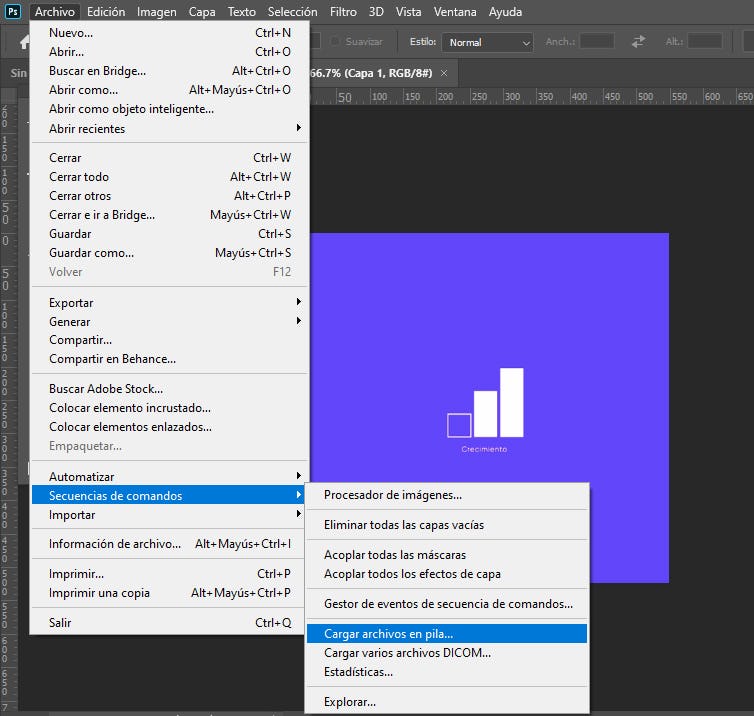
Imagen: Crehana
Una vez tengas definidas tus imágenes, lo siguiente es agregarlas a Photoshop a través de Archivo > Secuencias de comandos > Cargar archivos en pila. A continuación, elige los que usarás en tu animación y haz clic en "Ok".
Photoshop creará una capa para cada imagen, pero asegúrate de ponerles los nombres correctos y diferenciarlas de otros recursos, como textos, por ejemplo.
Anima formas básicas
Para aprender cómo animar en Photoshop, podrías empezar probando los efectos en formas básicas, como círculos, por ejemplo. Estas formas básicas puedes crearlas en un lienzo fácilmente.
Para animar las formas básicas, te recomiendo probar algunos efectos de animación. Uno de los más comunes es el llamado Squash Sketch, el cual suele utilizarse en objetos redondos, pues da una sensación de rebote. Sigue estos simples pasos.
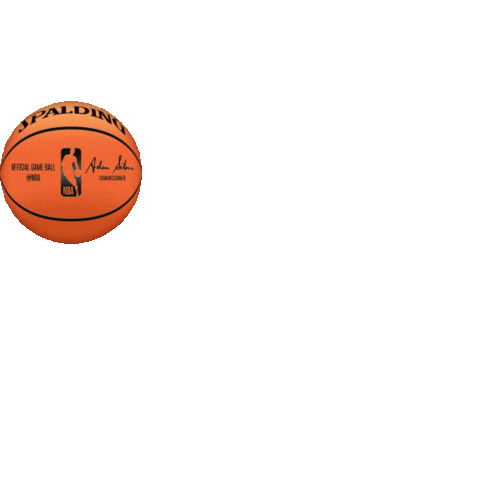
Imagen: Giphy
1. Crea una nueva capa luego de activar la línea de tiempo.
2. Dibuja un círculo y empieza a crear varios fotogramas.
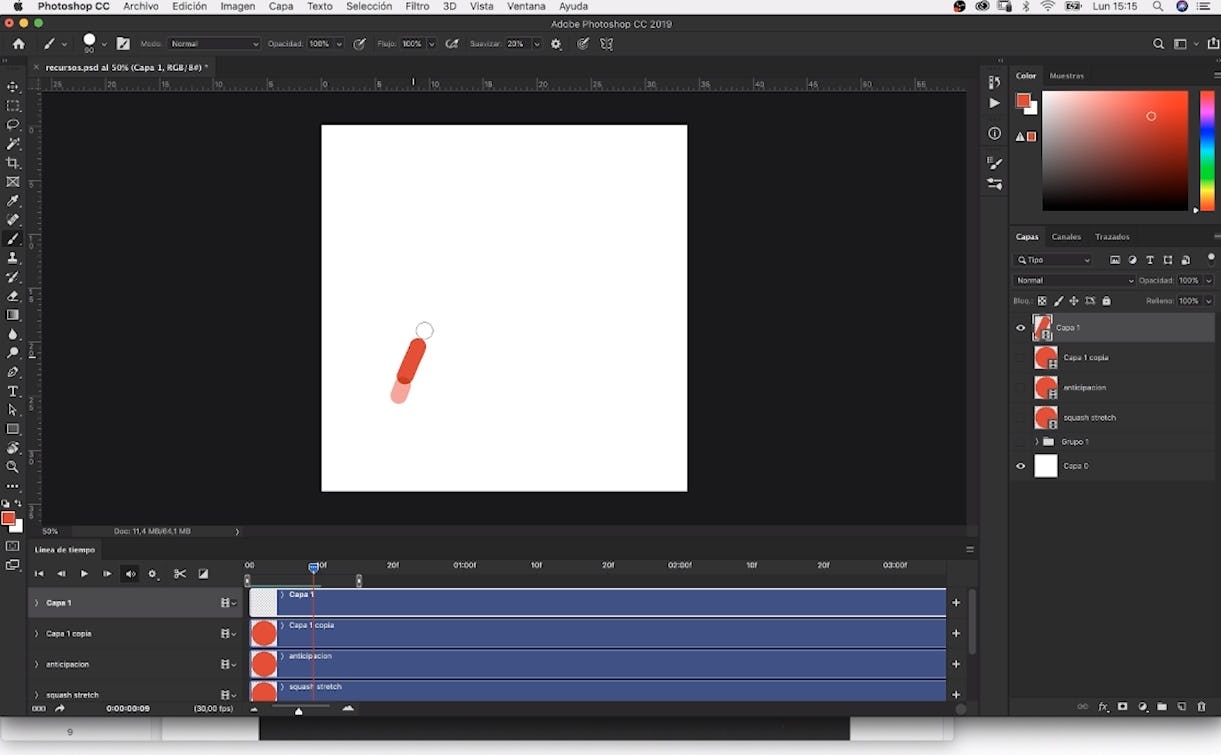
3. Puedes aplicar los distintos efectos desde el menú capas, ubicado en la parte derecha.
¡No te preocupes! En el siguiente punto conocerás lo que es la línea de tiempo y los pasos para hacer una animación en Photoshop.
¡Descarga gratis estos ejercicios para aprender a dibujar!
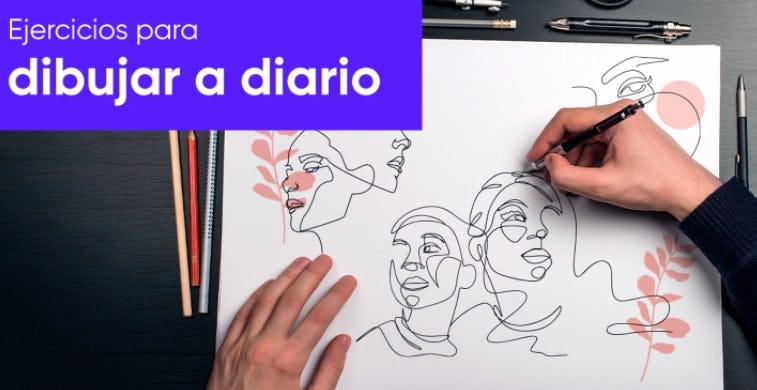
Usa la línea de tiempo
Para la animación en Photoshop, el programa pone a nuestra disposición una línea de tiempo como las que solemos ver en los softwares de edición de video.
La línea de tiempo será nuestra compañera por excelencia para poder crear una animación en Photoshop. ¿Cómo utilizarla?
1. Para activarla, debes ir a Ventana > Línea de tiempo. Una vez lo hagas, la línea de tiempo aparecerá en la parte inferior.
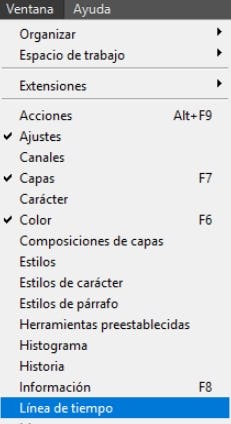
2. En la ventana de la línea de tiempo, haz clic en "Crear animación de cuadros".
3. Cuando lo hagas, asegúrate de crear una nueva capa para cada cuadro. Para hacerlo, ve a Selección > Todas las capas. Posteriormente, ve a la pantalla línea de tiempo y haz clic en el ícono de menú. En ese momento, aparecerá un menú desplegable en el que debes elegir "Crear nueva capa para cada cuadro nuevo".
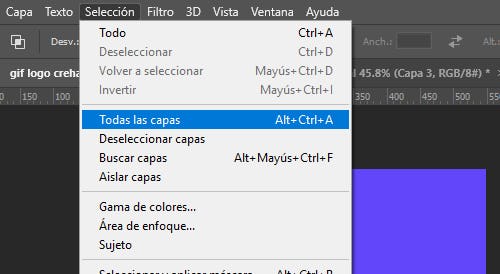
4. Para crear cuadros a partir de capas debes ir nuevamente al ícono de menú y elegir la opción "Crear cuadros a partir de capas".
5. La línea de tiempo te permitirá seleccionar la duración de cada uno de los cuadros de tu animación en Photoshop. Puedes encontrarla en la zona inferior.
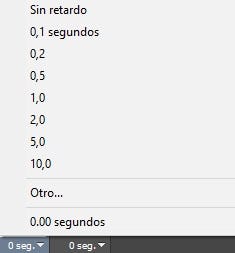
6. Asimismo, podrás elegir el número de repeticiones. Esto es vital si estamos aprendiendo cómo hacer una animación en Photoshop.
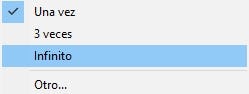
Es preciso señalar que podrás duplicar o eliminar cuadros si lo crees conveniente.
Comprende las velocidades según los fotogramas
Otro de los aspectos importantes para aprender cómo animar en Photoshop es entender la velocidad según los fotogramas. Esta opción la encontramos en el menú de la línea de tiempo y por default nos aparecerá con 30 fps (fotogramas por segundo).
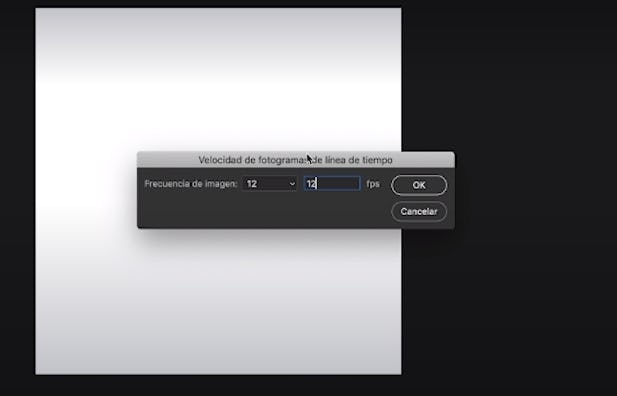
Por lo general, 30 fps es una configuración que solemos ver en películas o en la televisión misma. Sin embargo, para realizar nuestra animación en Photoshop no será necesario tener un número tan alto, así que podrías configurarlo a 12 fps, que permite un gran grado de fluidez.
¿Cómo guardar una animación en Photoshop?
Antes de guardar una animación en Photoshop, deberías asegurarte que no se te haya pasado nada. Para ello, existe la función "vista previa", la cual te permitirá ver el resultado de tu trabajo.
Para activarla, solo debes darle clic al botón de reproducción que aparece en la línea de tiempo. Si es que estás conforme, es momento de conocer cómo guardar una animación en Photoshop. Los pasos, a decir verdad, son bastante sencillos.
1. En la barra de navegación haz clic en Archivo > Exportar > Guardar para web.
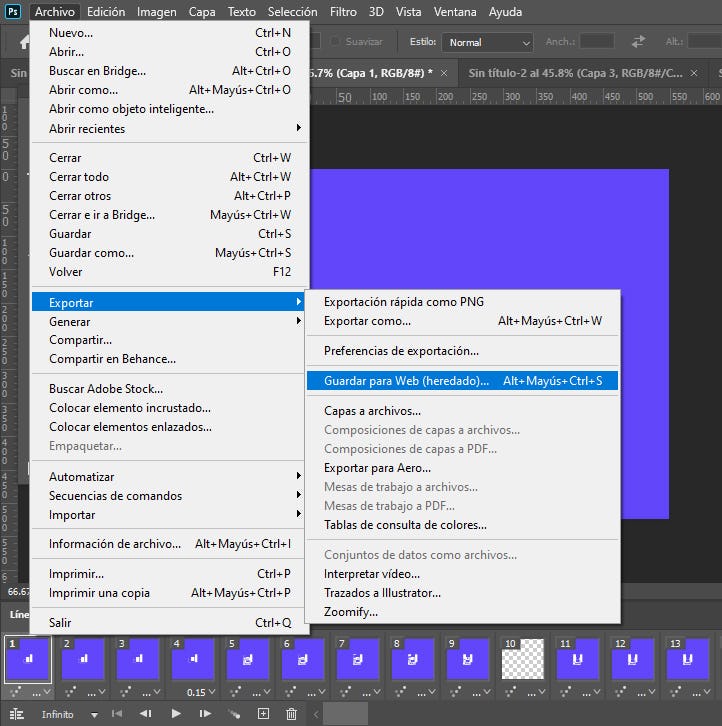
2. Debes guardar el archivo en formato gif, pero debes tener en cuenta lo siguiente: si tu animación en Photoshop tiene degradados, escoge la opción "Gif interpolados". Si destacan los colores sólidos no será necesario interpolar los colores.
3. Dale clic en guardar y ¡listo!
Recuerda que, mientras más alto sea el porcentaje de interpolación mejor será la calidad y el nivel de detalle de tu animación en Photoshop; sin embargo, este aumentará su tamaño, lo cual te podría jugar en contra al momento de compartirlo en las redes sociales o en algún sitio web. ¡Ojo con eso!
Si quieres conocer todos los pasos para aprender cómo hacer gifs en Photoshop, te invito a leer este artículo en el que encontrarás los mejores trucos para convertir fotos o videos en animaciones.
Descubre los mejores atajos de Photoshop con esta guía gratuita
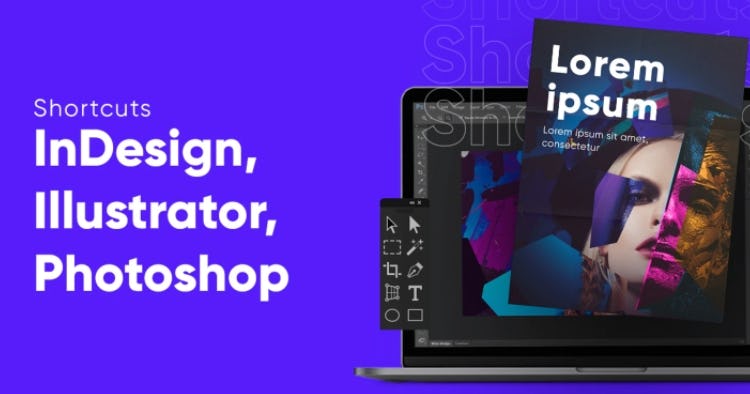
Cursos para aprender animación en Photoshop
Si bien en este artículo te doy los pasos básicos para realizar una animación en Photoshop, lo ideal es pulir la técnica hasta obtener grandes resultados.
Por suerte, en Crehana tenemos a los mejores profesores para que te guíen en este proceso de aprendizaje y te conviertas en un especialista realizando animaciones en Photoshop.
A continuación, algunos cursos para aprender cómo hacer animaciones en Photoshop.
Animación para ilustradores con Photoshop
¿Recuerdas que al inicio del texto nuestro profesor Miguel Ángel Camprubi nos contó sobre la importancia de la animación hoy en día? Pues este es el momento para inscribirte en su curso y aprender, en simples pasos, las técnicas para la animación en Photoshop.
Se trata de un curso introductorio en el que aprenderás a darle vida a tus ilustraciones a través de la animación 2D. Tiene una duración total de 2h 9m y podrás llevar las clases a tu ritmo, para luego certificarte y demostrarle al mundo tus conocimientos.
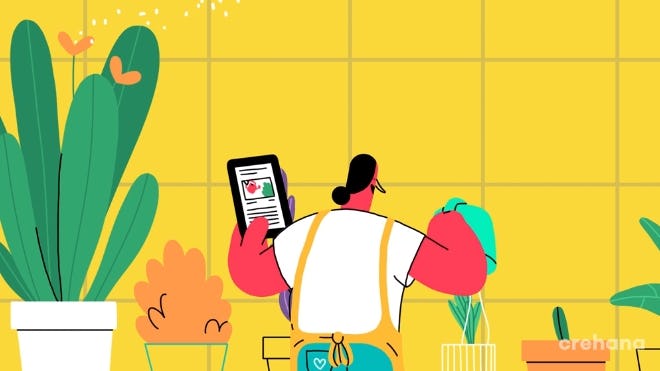
Concept Art, composición y animación 2D en Adobe Photoshop
En este curso online de animación en Photoshop, dictado por Gabriel Orozco, podrás complementar el anterior y aprenderás a fusionar estilos, la aplicación correcta de color, entre otros elementos relacionados a la animación 2D.
Tu proyecto final consistirá en crear una escena en formato gif o video, el cual también te otorgará una certificación. Este curso online para aprender cómo animar en Photoshop tiene una duración de 2h 12m.

Dibuja sobre tu video: Rotoscopía en Adobe Photoshop
La rotoscopía es una técnica de dibujo en video y eso es precisamente lo que aprenderás en este curso, en el que utilizarás Adobe Photoshop para mezclar la ilustración con la producción audiovisual. Se trata de un curso online de animación en Photoshop que también significa un gran complemento para los dos anteriores.
Este curso tiene una duración de 1 hora y está conformado por 15 prácticas clases en las que aprenderás a darle una gran innovación a tus animaciones.

Al ser cursos de animación en Photoshop relativamente cortos, mi recomendación es que puedas inscribirte a los tres a la vez y los complementes con algún otro de nuestro catálogo. Esto será posible si te inscribes a una membresía premium de Crehana, con la que no solo tendrás acceso al catálogo de cursos, sino también a las especializaciones. Te aseguro que será una de las mejores inversiones que harás. ¡Hasta pronto!